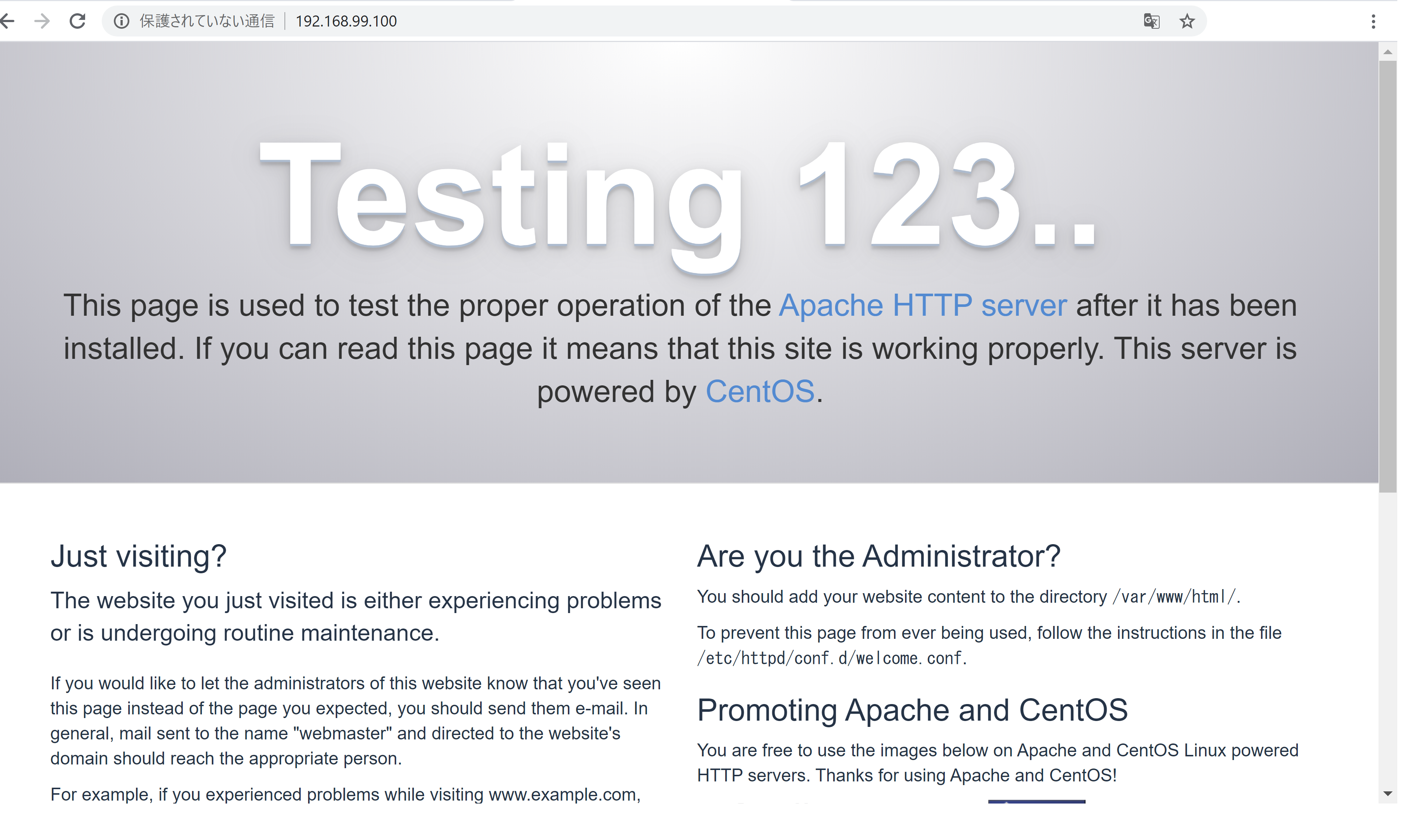身の回りでDockerやLinuxの勉強したい!って人がちょいちょいいたので、勉強用にサクッと出来る手順をまとめました。
環境
- Docker for Windows
- CentOS7
- Apache2.4
手順
(前提)Docker for Windowsは既に準備済みとします。
1.CentOS7のイメージを入手する
$ docker pull centos:7
2.CentOS7のイメージからコンテナを作成する
$ docker run -d -it --privileged -p 80:80 --name apache-test centos:7 /sbin/init
abe8af3f37a4f3ea1b0dd169b0039bd485b49f5689e4c4a6042a3b5ea5107c6e
$ docker ps -a
CONTAINER ID IMAGE COMMAND CREATED STATUS PORTS NAMES
b570f5458b41 centos:7 "/bin/bash" 4 seconds ago Exited (0) 3 seconds ago apahce-test
作成できてますね。
3.Apacheの準備・動作確認を行う。
コンテナの中に入って、Apache2.4のインストール→動作確認を行います。
$ docker exec -it apache-test /bin/bash
[root@80f5725a647a /]#
無事入ることができましたので、 yum updateを行い、httpdをインストールしていきます。
# yum update -y
# yum install -y httpd
# httpd -v
Server version: Apache/2.4.6 (CentOS)
Server built: Apr 2 2020 13:13:23
バージョン情報が出たので無事にインストール出来たことが確認できました。
ではhttpdプロセスを立ち上げ、実際にアクセスしてみます。
# systemctl start httpd
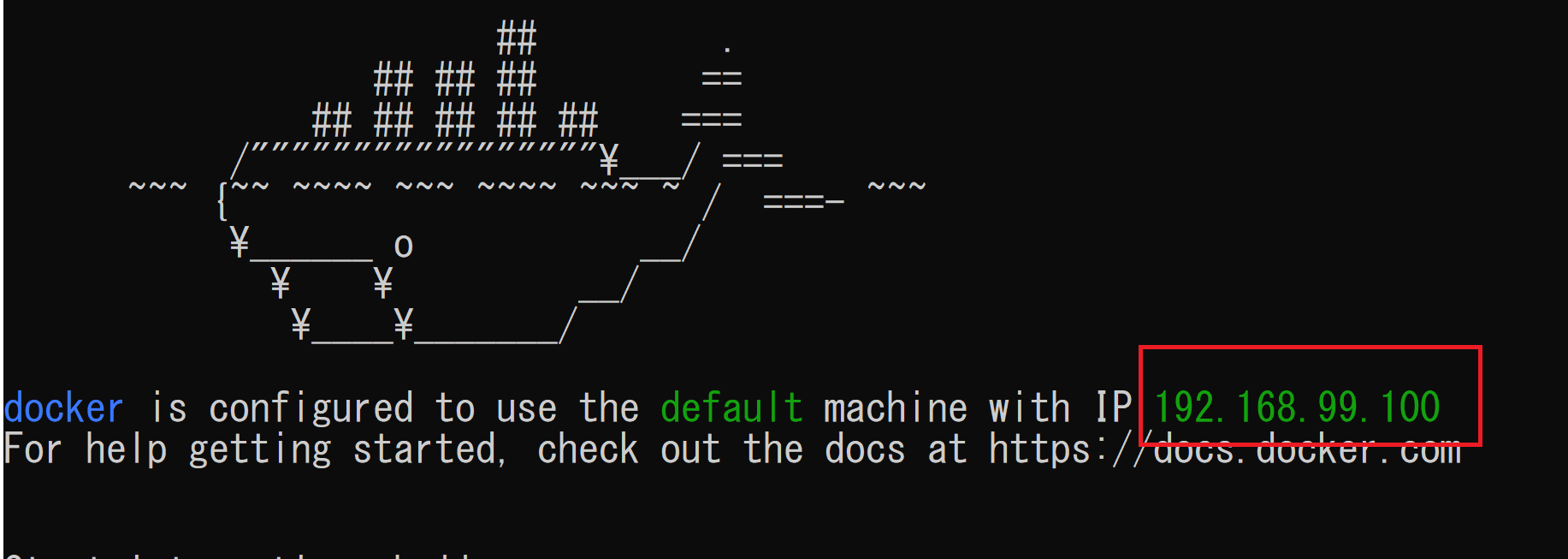
http://[Docker for Windowsを起動した時に出てくる赤枠のIPアドレス]にアクセスします。
余談
CentOS7+Apache2.4の環境ではないですが、さっくりWebサーバを立てたいだけであれば、Docker公式Hubからイメージをpullして動かすのが最速です。
$ docker pull httpd
$ docker images
REPOSITORY TAG IMAGE ID CREATED SIZE
httpd latest a6ea92c35c43 29 hours ago 166MB
$ docker run -d -p 80:80 httpd-test httpd
$ docker start httpd-test